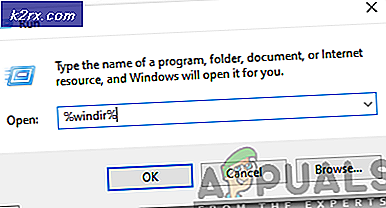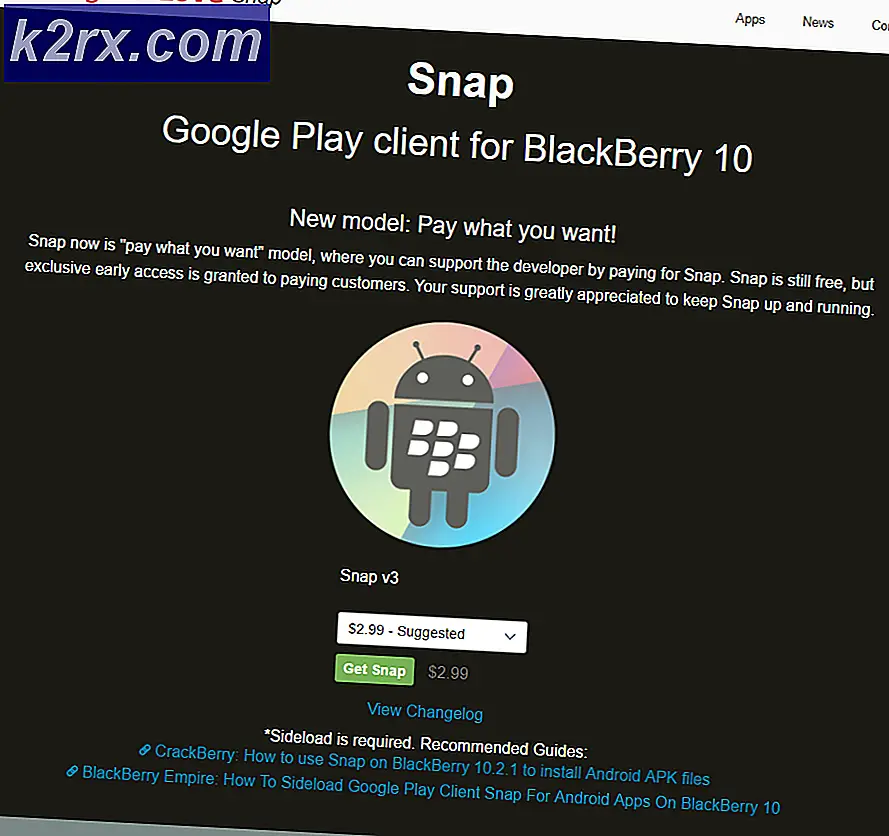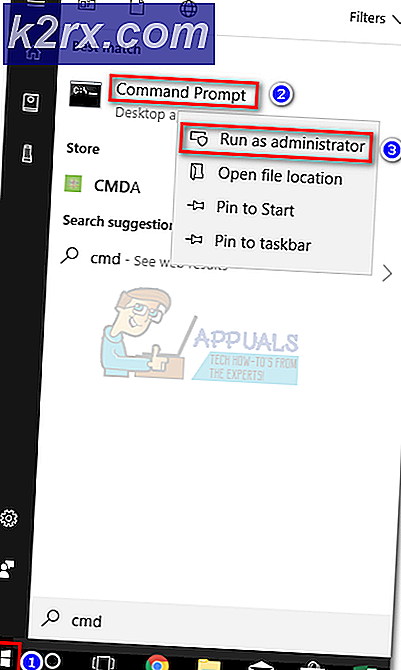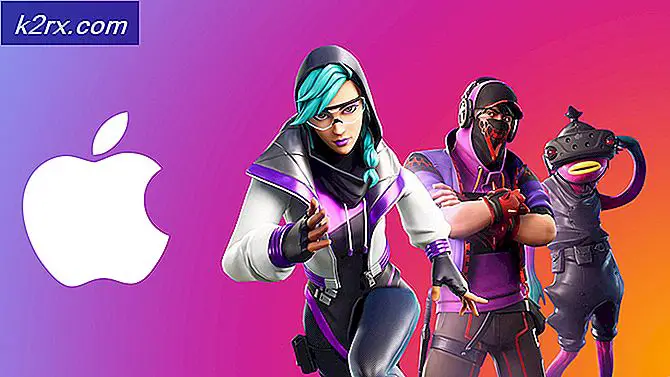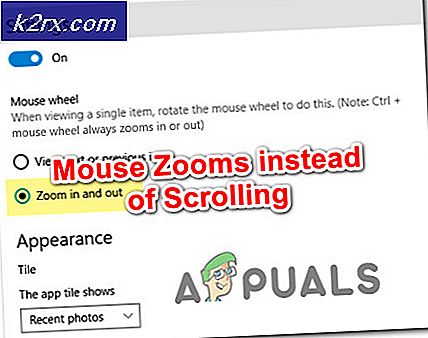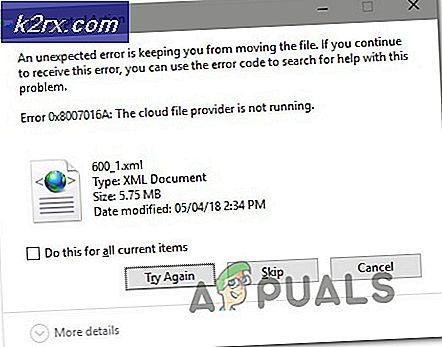วิธีเลือกไฟล์หลายไฟล์ใน Mac (OS X หรือ MacOS)
ด้วยเหตุผลหลายประการผู้ใช้ Mac และ PC จำเป็นต้องเลือกไฟล์ (เส้น) หลายไฟล์ใน Finder เพื่อลบย้ายคัดลอก ฯลฯ เมื่อจำเป็นนี่คือวิธีที่คุณสามารถทำได้บน Mac ที่ใช้ OS X หรือ MacOS
เลือกรายการต่อเนื่อง
หากคุณต้องการเลือกไฟล์หรือโฟลเดอร์ที่ต่อเนื่องกันใน Finder:
วิธีที่ 1
- คลิกที่ไฟล์แรกที่คุณต้องการสำหรับไฟล์ (หรือโฟลเดอร์) ที่คุณต้องการเลือก
- Shift + คลิกที่ไฟล์ล่าสุด (หรือโฟลเดอร์) ที่คุณต้องการเลือก
ถ้าคุณต้องการเพิ่มไฟล์ที่ไม่ต่อเนื่องกับรายการที่เลือก:
- Command + คลิกที่ไฟล์ที่คุณต้องการเพิ่ม
วิธีที่ 2
- กดปุ่มซ้ายค้างไว้และลากเคอร์เซอร์ไปรอบ ๆ รายการที่ต่อเนื่อง (ไฟล์และโฟลเดอร์) ที่คุณต้องการเลือก
วิธีที่ 3
- กดปุ่ม shift ค้างไว้และคลิกที่ลูกศรชี้ลงบนคีย์โร้ด ที่จะเลือกรายการต่อเนื่องกันทีละรายการ
เลือกรายการที่ไม่ติดกัน
หากคุณต้องการเลือกรายการที่ไม่ต่อเนื่องกันใน Finder:
PRO TIP: หากปัญหาเกิดขึ้นกับคอมพิวเตอร์หรือแล็ปท็อป / โน้ตบุ๊คคุณควรลองใช้ซอฟต์แวร์ Reimage Plus ซึ่งสามารถสแกนที่เก็บข้อมูลและแทนที่ไฟล์ที่เสียหายได้ วิธีนี้ใช้ได้ผลในกรณีส่วนใหญ่เนื่องจากปัญหาเกิดจากความเสียหายของระบบ คุณสามารถดาวน์โหลด Reimage Plus โดยคลิกที่นี่วิธีที่ 1
- Command + คลิกที่ไฟล์ที่คุณต้องการเพิ่มลงในส่วนที่เลือกทีละรายการ
ถ้าคุณต้องการเลือกการเลือกที่ต่อเนื่องกันสองรายการ (กลุ่มของไฟล์) ที่ไม่ได้อยู่ติดกัน:
- เลือกไฟล์แรก (หรือโฟลเดอร์)
- Shift + คลิกไฟล์สุดท้าย (หรือโฟลเดอร์) เพื่อสร้างรายการที่เลือก
- Command + คลิกไฟล์แรกในกลุ่มที่สอง
- Shift + คลิกไฟล์สุดท้ายในกลุ่มนั้น
เลือกรายการทั้งหมด
ถ้าคุณต้องการเลือกรายการทั้งหมด (ไฟล์และโฟลเดอร์) ในโฟลเดอร์เดียวใน Finder:
วิธีที่ 1
- คลิก Command + A บนแป้นพิมพ์
วิธีที่ 2
- คลิกแก้ไขในเมนู Finder และเลือก Select All
วิธีที่ 3
- คลิกที่รายการแรกในโฟลเดอร์และขณะที่ถือคร่อมคลิกลากลงไปที่รายการล่าสุดในโฟลเดอร์
PRO TIP: หากปัญหาเกิดขึ้นกับคอมพิวเตอร์หรือแล็ปท็อป / โน้ตบุ๊คคุณควรลองใช้ซอฟต์แวร์ Reimage Plus ซึ่งสามารถสแกนที่เก็บข้อมูลและแทนที่ไฟล์ที่เสียหายได้ วิธีนี้ใช้ได้ผลในกรณีส่วนใหญ่เนื่องจากปัญหาเกิดจากความเสียหายของระบบ คุณสามารถดาวน์โหลด Reimage Plus โดยคลิกที่นี่